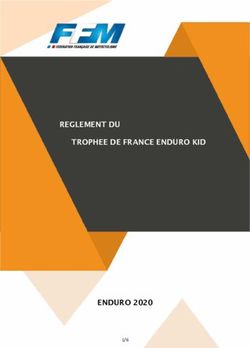Call Analytics Enterprise - Guide utilisateur - Inclus dans Imagicle UC Suite pour Cisco UC
←
→
Transcription du contenu de la page
Si votre navigateur ne rend pas la page correctement, lisez s'il vous plaît le contenu de la page ci-dessous
Call Analytics Enterprise - Guide utilisateur Inclus dans Imagicle UC Suite pour Cisco UC Publication : Winter 2021
© Copyright 2010-2021 Imagicle Spa – Tous droits réservés. Imagicle et le logo Imagicle sont des marques déposées d’Imagicle spa. Toutes les autres marques appartiennent à leurs propriétaires respectifs. Les spécifications et informations contenues dans ce document peuvent être modifiées sans préavis. Les images contenues dans ce document sont fournies à titre de référence uniquement, les produits peuvent différer. Bien que nous ayons mis en œuvre tous nos efforts pour assurer la plus grande précision du contenu de ce document, nous ne sommes pas à même de garantir son exactitude absolue en raison des mises à jour et des développements constants de nos applications. Imagicle spa décline par conséquent toute responsabilité en cas d’erreurs ou d’omissions. Ce document n’a qu’une vocation purement informative et ne peut pas être considéré comme un document ou une spécification de nature contractuelle. 16/02/2021 2-20 www.imagicle.com
Sommaire
1 INTRODUCTION ..................................................................................................................... 4
1.1 OBJET DE CE DOCUMENT ................................................................................................................ 4
1.2 APERÇU D’IMAGICLE UC SUITE ........................................................................................................ 4
2 CALL ANALYTICS ENTERPRISE – INTERFACE WEB UTILISATEUR ............................................... 5
2.1 PAGE D’ACCUEIL CALL ANALYTICS .................................................................................................... 6
2.2 TABLEAU DE BORD CALL ANALYTICS.................................................................................................. 8
2.3 RAPPORTS CALL ANALYTICS ............................................................................................................ 9
2.4 ALARMES CALL ANALYTICS ............................................................................................................ 11
3 MODULE DE CONTROLE DU BUDGET ................................................................................... 12
4 MODULE DE VERROUILLAGE DES TELEPHONES .................................................................... 13
4.1 OPTIONS DE VERROUILLAGE DES TELEPHONES .................................................................................. 13
4.2 INTERFACE DE TELEPHONE IP CISCO ............................................................................................... 15
5 GADGETS POUR LES CLIENTS CISCO JABBER ET WEBEX ........................................................ 17
5.1 GADGET D’ANALYSE D’APPEL ......................................................................................................... 17
5.2 GADGET DE CONTROLE DU BUDGET ................................................................................................ 18
5.4 GADGET DE VERROUILLAGE DES TELEPHONES ................................................................................... 19
16/02/2021 3-20 www.imagicle.com1 Introduction
1.1 Objet de ce document
Ce manuel a été rédigé pour permettre aux utilisateurs, superviseurs et administrateurs d’Imagicle Call
Analytics Enterprise d’accéder aux informations de trafic téléphonique et de générer des rapports
spécifiques, personnalisés avec une sélection de champs et de filtres de manière à obtenir exactement
l’analyse requise.
Imagicle Call Analytics propose deux façons d’accéder aux informations d’analyse d’appel :
• Portail Web
• Client bureau et mobile Jabber
Dans les deux cas, chaque utilisateur peut exploiter les informations de connexion LDAP/Active Directory pour
se connecter au portail Web Imagicle Call Analytics, sans qu’il ne soit nécessaire d’apprendre de nouveaux
identifiants et mots de passe.
L’accès est entièrement géré à travers une interface Web intuitive et facile à utiliser, disponible en six
langues : anglais, allemand, français, espagnol, arabe et italien.
Dans un environnement multi-site international, chaque utilisateur dispose d’un accès localisé au serveur
Imagicle dans sa propre langue.
1.2 Aperçu d’Imagicle UC Suite
Imagicle Call Analytics est inclus dans Imagicle UC Suite, une série d’applications de pointe qui renforcent et
simplifient l’offre de collaboration existante.
Imagicle UC Suite répond aux besoins des organisations, quelle que soit leur échelle, en offrant une
expérience exceptionnelle à l’ensemble des utilisateurs, depuis leurs clients bureau et mobile Jabber, les
clients Webex, les téléphones IP, les navigateurs et appareils mobiles (smartphones et tablettes iOS-
Android).
Toutes les applications sont accessibles à partir d’une interface Web facile à utiliser : Digital Fax, Call
Analytics, Contact Manager Services-CallerID-ClickToCall, Attendant Console-CTI-Advanced Queueing, Call
Recording et bien plus encore.
Le portail Web offre aux utilisateurs un environnement intégré unique afin d’accéder à toutes les
fonctionnalités en se connectant une seule fois.
16/02/2021 4-20 www.imagicle.com2 Call Analytics Enterprise – Interface Web utilisateur Call Analytics fournit son propre portail Web, auquel vous pouvez accéder avec vos identifiants personnels. Il vous suffit d’ouvrir un navigateur web compatible comme Internet Explorer, Firefox, Chrome ou Safari et de saisir le nom ou l’adresse IP du serveur Imagicle. La page de connexion à Imagicle Suite apparaîtra : En règle générale, les informations de connexion des utilisateurs sont les mêmes que pour la connexion d’un PC sous Windows (Active Directory). Contactez votre administrateur système pour en savoir plus. Une fois connecté, le menu principal de Imagicle Suite s’affiche, présentant toutes les applications à disposition des utilisateurs. Cliquez sur l’icône « Facturation » pour accéder aux pages de Call Analytics. IMPORTANT En fonction de votre privilège, vous pouvez accéder à vos appels uniquement (simple utilisateur), à tous les appels de votre département, ou de votre centre de coûts ou de votre bureau (superviseur) ou à tous les appels (administrateur). 16/02/2021 5-20 www.imagicle.com
2.1 Page d’accueil Call Analytics
La page principale de Call Analytics s’intitule « Accueil ». Cette page est actualisée en temps réel et affiche
les informations suivantes :
• les 20 principaux appels entrants/sortants passés par l’utilisateur avec un quelconque appareil
téléphonique associé à son numéro d’extension. Pour chaque appel sont disponibles l’heure et la
date, la durée de l’appel, le coût et la passerelle téléphonique concernée ;
• un tableau synthétique présentant le nombre total d’appels traités et d’appels en absence, le total
des coûts et le temps moyen de conversation ;
• les raccourcis vers les rapports publics/personnels les plus utilisés (voir le paragraphe 2.3)
Ci-dessous figure un exemple de page d’accueil de Call Analytics.
16/02/2021 6-20 www.imagicle.comLa première colonne « TYPE » affiche la direction/le type de l’appel, tel que décrit ci-dessous :
• Appel entrant depuis PSTN
• Appel sortant vers PSTN
• Appel entrant/sortant manqué
• Appel interne (toujours documenté deux fois)
Notez que les numéros des appelés/appelants PSTN pourraient être partiellement masqués par des
astérisques pour des raisons de confidentialité.
En cliquant sur un quelconque numéro de téléphone interne/PSTN affiché en gras dans la liste Derniers
appels, un rapport filtré se lancera automatiquement et répertoriera tous les appels passés par l’utilisateur
depuis/vers ce numéro de téléphone spécifique.
16/02/2021 7-20 www.imagicle.com2.2 Tableau de bord Call Analytics La rubrique suivante du menu Call Analytics est le « Tableau de bord ». La page personnalisée de cet utilisateur montre des données statistiques liées au trafic téléphonique de cet utilisateur. Vous pouvez ajouter/supprimer les « Widgets » de votre choix du tableau de bord et décider où les placer sur l’écran. Chaque widget peut être supprimé en cliquant sur l’option « Fermer » correspondante, ou peut être minimisé (réduit à une seule ligne) en cliquant sur le bouton « Minimiser ». Pour ajouter un nouveau widget, cliquez sur « Ajouter un widget » et cochez ceux que vous souhaitez voir apparaître sur le tableau de bord, en spécifiant la zone de l’écran ciblée à l’aide du menu déroulant correspondant. 16/02/2021 8-20 www.imagicle.com
2.3 Rapports Call Analytics La rubrique suivante du menu Call Analytics est « Rapports interactifs ». Cette page présente une liste de tous les rapports de facturation disponibles, regroupés par catégorie de rapport. Les Rapports publics sont des rapports et graphiques préconfigurés et prêts à l’emploi fournis par Imagicle avec chaque installation de Call Analytics. Chaque rapport peut être davantage personnalisé avec des filtres et des groupes et enregistré comme Rapport personnel pour une exécution rapide en un clic. Une capture d’écran en haut de l’écran présente un aperçu du rapport sélectionné qui s’avère très utile pour décider rapidement de la disposition et du contenu du rapport. Vous pouvez lancer un rapport avec les paramètres de filtre par défaut en cliquant simplement sur le bouton « Exécuter ». Vous pouvez sinon cliquer sur le bouton « Options » pour afficher les paramètres de filtre et les ajuster en fonction de vos besoins. Regardez l’exemple de capture d’écran de la page suivante : 16/02/2021 9-20 www.imagicle.com
L’exemple ci-dessus indique comment paramétrer des filtres pour les données de facturation suivantes :
• appels passés entre le 1er février et le 24 mars 2015 ;
• appels liés aux extensions téléphoniques 211, 729, 731 ;
• tout appel sortant traité par une partie à distance ;
• appels internationaux uniquement ;
• numéro appelé = 006599775544 ou 0044886644566.
Une fois le paramétrage des filtres effectué, vous pouvez « Exécuter le rapport » et obtenir les résultats
reposant sur les filtres ci-dessus. Une fois le rapport exécuté, vous pouvez l’envoyer par e-mail à un ou
plusieurs utilisateurs sous forme de pièce jointe Excel ou PDF.
Vous pouvez également enregistrer les paramètres du rapport dans un Rapport personnel en cliquant sur le
bouton « Enregistrer le rapport ». Vous pouvez alors ajouter un nom personnalisé, une description du rapport
et un groupe de rapport (catégorie).
Chaque rapport peut être configuré de manière à être automatiquement envoyé par e-mail à l’utilisateur à
des intervalles spécifiques, il est donc possible de recevoir les rapports nécessaires dans sa propre boîte de
réception sans avoir à accéder au portail web.
Pour ce faire, cliquez sur le bouton « Planifier ». Vous pouvez y définir l’objet de l’e-mail, le corps du
message, l’adresse e-mail, le format du rapport (Excel ou PDF) et la fréquence de planification. Le rapport
peut être planifié à la minute, au jour, à la semaine ou au mois. Voir l’exemple de capture d’écran ci-
dessous :
Chaque rapport planifié est répertorié dans le menu « Rapports planifiés » de Call Analytics.
16/02/2021 10-20 www.imagicle.com2.4 Alarmes Call Analytics
La rubrique suivante du menu Call Analytics est « Créer une alarme ». Cette page vous permet de planifier
une alerte par e-mail pour différents types d’alarmes liées au trafic téléphonique. Cela inclut :
• Appels en dehors des horaires de travail : pour recevoir périodiquement une alerte lorsqu’une
personne passe des appels téléphoniques en dehors des horaires de travail normaux. Les horaires
d’ouverture concernés peuvent être définis directement dans la configuration de l’alarme. La
fréquence des e-mails et les adresses e-mail peuvent également être configurées pour cette
alarme.
• Appels à des numéros : pour recevoir périodiquement une alerte lorsqu’une personne appelle une
liste de numéros de téléphone interdits, ajoutés dans la configuration de l’alarme. La fréquence des
e-mails et les adresses e-mail peuvent également être configurées pour cette alarme.
• Trouver qui dépense plus de : pour recevoir périodiquement une alerte lorsqu’un utilisateur ou un
groupe d’utilisateurs de département/centre de coûts dépense plus d’une certaine somme d’argent
pour ses appels téléphoniques. Le budget maximum peut être défini directement dans la
configuration de l’alarme. La fréquence des e-mails et les adresses e-mail peuvent également être
configurées pour cette alarme.
• Appels en absence : pour recevoir périodiquement une alerte lorsqu’une extension téléphonique ou
une liste d’extensions reçoivent de trop d’appels en absence. Les extensions téléphoniques
concernées peuvent être définies directement dans la configuration de l’alarme. La fréquence des
e-mails et les adresses e-mail peuvent également être configurées pour cette alarme.
• Appels internationaux : pour recevoir périodiquement une alerte lorsque quelqu’un passe des
appels téléphoniques internationaux. La fréquence des e-mails et les adresses e-mail peuvent
également être configurées pour cette alarme.
• Contrôler l’absence d’appels au cours des horaires de travail : pour recevoir périodiquement une
alerte lorsque Call Analytics ne reçoit aucun relevé des appels du système de téléphonique au
cours des horaires de travail normaux. Les horaires d’ouverture concernés peuvent être définis
directement dans la configuration de l’alarme. La fréquence des e-mails et les adresses e-mail
peuvent également être configurées pour cette alarme.
• Surveiller les appels sortants vers des destinations non reconnues : pour recevoir une alerte lorsque
Call Analytics reçoit des relevés d’appels depuis le système de téléphonie concernant des
appels PSTN sortants vers des destinations inconnues (comme un code pays international non
défini). Il est possible de configurer le nombre minimum d’appels non reconnus pour déclencher
l’alarme. La fréquence des e-mails et les adresses e-mail peuvent également être configurées pour
cette alarme.
• Appels vers/depuis des extensions non définies : pour recevoir périodiquement une alerte
lorsqu’une personne passe des appels téléphoniques depuis des extensions téléphoniques qui ne
sont pas définies dans la base de données des utilisateurs de Call Analytics. La fréquence des e-
mails et les adresses e-mail peuvent également être configurées pour cette alarme.
Veuillez noter que l’alerte e-mail ne sera envoyée que s’il existe une alarme à signaler (indicateur spécifique
à configurer par l’utilisateur pour chaque alarme).
Chaque alarme planifiée est répertoriée dans le menu « Alarmes planifiées » de Call Analytics. Voir
l’exemple ci-dessous :
16/02/2021 11-20 www.imagicle.com3 Module de contrôle du budget Le module « Contrôle du budget », inclus dans la licence Imagicle Call Analytics Enterprise, permet à chaque utilisateur de vérifier de quel budget il dispose pour ses appels téléphoniques au cours d’une période déterminée. L’administrateur peut avoir affecté un budget à un seul utilisateur ou à un groupe d’utilisateurs dans le même département ou centre de coûts. Dans les deux cas, l’utilisateur peut vérifier l’état actuel du budget depuis le portail Web Imagicle et réagir en conséquence. Pour accéder à l’état actuel du budget, cliquez sur l’icône « Contrôle du budget » depuis le menu principal. La page « Mes budgets » s’affiche, avec le budget affecté et le budget restant. Cette page affiche également la période budgétaire (hebdomadaire ou mensuelle) et l’état téléphonique, si le module Imagicle Phone Lock est activé. Voir l’exemple de capture d’écran ci-dessous : l’onglet « Historique », accessible depuis la page « Mes budgets », affiche une liste de toutes les actions lancées par les applications de Contrôle du budget depuis l’affectation du budget. Cela inclut le verrouillage/déverrouillage du téléphone, les e-mails de notification envoyés à l’utilisateur et le budget restant réaffecté à la période suivante (le cas échéant). 16/02/2021 12-20 www.imagicle.com
4 Module de verrouillage des téléphones Le module « Verrouillage des téléphones », inclus dans la licence Imagicle Call Analytics Enterprise, permet aux utilisateurs de verrouiller ou déverrouiller manuellement son propre numéro d’extension, désactivant ainsi les appels sortants depuis tous les dispositifs associés à ce numéro. Cliquez sur l’icône « Verrouillage des téléphones » pour accéder aux pages web associées depuis le menu principal. 4.1 Options de verrouillage des téléphones La page web « Mon téléphone » s’affiche. Cette page permet de verrouiller/déverrouiller votre numéro d’extension téléphonique. Cette fonctionnalité est explicite et intuitive : il vous suffit de cliquer sur le bouton pour changer le statut de verrouillage. L’icône de verrouillage au-dessus changera automatiquement. Voir l’exemple de page web ci-dessous : 16/02/2021 13-20 www.imagicle.com
Si vous disposez des autorisations d’administrateur/superutilisateur, vous pouvez également accéder à la page « Utilisateurs », qui présente une liste de tous les utilisateurs de votre département avec leur statut de verrouillage (icône de verrouillage). Sur cette page, l’administrateur a la possibilité de verrouiller administrativement toute extension téléphonique en cochant la case « ADMIN LOCK » (verrouillage administratif) correspondante. De plus, il est possible de changer le PIN numérique personnel utilisé pour verrouiller/déverrouiller manuellement le numéro d’extension depuis un téléphone IP Cisco. Voir l’exemple de page web ci-dessous : Vous pouvez verrouiller/déverrouiller votre numéro d’extension téléphonique via l’outil PC Imagicle OneDesktop : L’onglet de verrouillage des téléphones donne l’accès à la fonctionnalité de verrouillage automatique des téléphones, basée sur votre connexion/déconnexion PC Windows ou votre état de session. Vous pouvez décider de verrouiller/déverrouiller automatiquement votre ligne téléphonique, selon l’action de connexion/déconnexion Windows exécutée sur votre ordinateur. Deux drapeaux sont disponibles à cette fin, vous permettant de configurer la fonctionnalité de verrouillage avec un maximum de flexibilité. 16/02/2021 14-20 www.imagicle.com
Il en va de même pour le verrouillage/déverrouillage automatique de la ligne téléphonique, en fonction de
l’action de verrouillage de la session Windows exécutée sur votre ordinateur. Deux drapeaux sont
disponibles à cette fin, vous permettant de configurer la fonctionnalité de verrouillage avec un maximum de
flexibilité.
4.2 Interface de téléphone IP Cisco
Phone Lock propose un accès à partir de la plupart des téléphones IP Cisco équipés d’un écran LCD, dont les
séries 69XX, 79XX, 88XX, 89XX, 99XX.
Pour accéder au service Phone Lock, il vous suffit d’appuyer sur le bouton « Service » de votre téléphone IP. Si
la connexion ne se fait pas, demandez à votre administrateur système de l’activer.
Voir l’exemple ci-dessous :
4.2.1 Verrouiller/déverrouiller votre numéro d’extension depuis un téléphone IP
Une fois entré dans le menu « Verrouillage des téléphones », vous pouvez sélectionner la première option
pour verrouiller ou déverrouiller votre propre extension. Lorsque cette option est sélectionnée, vous êtes
invité à saisir votre numéro de PIN personnel à 4 chiffres pour confirmer le changement de statut de
verrouillage. Voir l’exemple ci-dessous.
à
Si vous ne savez pas votre numéro de PIN personnel, veuillez contacter votre administrateur système.
16/02/2021 15-20 www.imagicle.com4.2.2 Notification de statut de verrouillage
Selon le modèle/la série de téléphone IP Cisco, l’indication du statut de verrouillage peut s’afficher de
différentes façons à l’écran. Dans certains cas, il s’agit d’une notification écrite ; dans d’autres, elle inclut
également une icône graphique de verrouillage. Cf. quelques exemples ci-dessous :
Message XML contextuel, avec icône « verrouillage » Notification écrite de
verrouillage incluse dans la ligne téléphonique
4.2.3 Changement du numéro de PIN personnel sur un téléphone IP
La deuxième option disponible dans le menu « Verrouillage des téléphones » vous permet de changer votre
numéro de PIN personnel à 4 chiffres. Lorsque cette option est sélectionnée, vous êtes invité à saisir votre
numéro de PIN personnel existant à 4 chiffres et votre nouveau numéro de PIN. Voir l’exemple ci-dessous.
à
16/02/2021 16-20 www.imagicle.com5 Gadgets pour les clients Cisco Jabber et Webex Imagicle a développé trois gadgets spécifiques pour les clients Jabber bureau/mobile et Webex bureau, qui vous permettent d’accéder en temps réel aux informations de facturation et de budget ainsi qu’au verrouillage de téléphone. 5.1 Gadget d’analyse d’appel Imagicle Call Analytics inclut un gadget gratuit appelé Analyse d’appel qui offre un aperçu graphique de tous vos appels sortants passés pendant la journée, la veille et les 7 derniers jours (menu déroulant en haut à droite). Vous pouvez vous connecter avec les mêmes informations de connexion que pour le portail Web. L’option de liste d’appels unifiée affiche le relevé des appels entrants/sortants/en absence passés depuis votre extension téléphonique, quel que soit l’appareil téléphonique que vous avez utilisé. Voir l’exemple de capture d’écran ci-dessous : 16/02/2021 17-20 www.imagicle.com
Un menu déroulant vous permet de filtrer le relevé des appels par appels entrants/sortants/en absence. De plus, ce gadget vous donne un accès direct à la liste de rapports Call Analytics afin d’obtenir des informations plus détaillées sur votre trafic téléphonique et les coûts correspondants. Cliquez sur « Rapports d’analyse des appels » pour ouvrir un pop-up dans votre navigateur contenant les Rapports de Call Analytics (voir le paragraphe 2.3) 5.2 Gadget de contrôle du budget Le module Contrôle du budget inclut un gadget gratuit appelé Gestion des dépenses, qui vous offre un aperçu graphique du coût actuel des appels pendant la période budgétaire et le crédit restant pour les appels PSTN sortants. Le gadget de Contrôle du budget inclut également une liste des appels sortants les plus récents, qui peuvent être comptabilisés dans le budget des appels téléphoniques. 16/02/2021 18-20 www.imagicle.com
5.3 Gadget de verrouillage des téléphones Le module de verrouillage des téléphones inclut un gadget gratuit appelé Verrouillage des téléphones, qui permet à tous les utilisateurs de verrouiller/déverrouiller leur propre numéro d’extension. Cette fonctionnalité est explicite et intuitive : il vous suffit de cliquer sur le bouton pour changer le statut de verrouillage. L’icône de verrouillage au-dessus changera automatiquement. 31/12/2020 19-20 www.imagicle.com
31/12/2020 20-20 www.imagicle.com
Vous pouvez aussi lire